如何给win7更改用户名|win7更改用户名的步骤
发布时间:2018-01-26 15:12:34 浏览数: 小编:kunyi
我们的电脑安装完系统后都会有一个用户名,如果你觉得电脑本身自带的用户名不好听,想换个自己喜欢容易记住的用户名,应该怎么操作呢?小编接下来就跟大家分享一下在win7系统中更改用户名的方法,大家一起来学习一下吧。
相关阅读: 登录笔记本win7局域网没有账户及密码输入框的三种解决方法
1.在计算机上点右键,选择管理
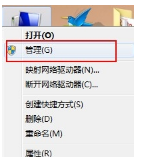
2、打开计算机管理后在左侧树形菜单下找到本地用户和组,展开用户,可以看到administrator这个用户。

3、在这个用户上点右键,选择重命名,然后就可以为管理员帐号更名了。
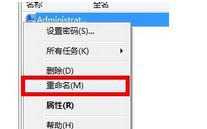
4、更名后,需要选择注销或重新启动,此时,新的管理员名称才会起作用。
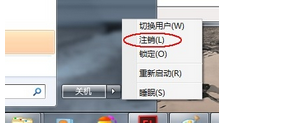
以上就是小编带来的分享了,如果你还想了解更多系统方面的知识,欢迎关注系统族。
专题推荐: win7更改用户名
上一篇: win7更新显卡驱动的方法步骤
下一篇: win10界面如何切换至win7界面


















